- コラム
誰でもオシャレなデザインが出来てしまう!?デキるAndroidアプリ#9 「Canva」【part2】
2018/11/15 by KMD
みなさんこんにちはKMDです。
「おっ! これはいい感じだな〜。」と思ったアプリを紹介するコーナー「デキるAndroidアプリ」シリーズ第9弾!
『フェイスブックのカバー画像や、Instagramのストーリー画像はこだわって、オシャレなデザインの画像を作りたい!でも、、デザインをする技術を持っていない。』
そんな方にオススメする、最強デザインツール「Canva」。
このアプリは、優秀なデザインのテンプレートを使用して、オリジナル画像を簡単に作り出すことができる画像生成アプリです。
PhotoshopやIllustratorが扱えない人でも、簡単にアプリでデザイン出来てしまうので、非常にオススメです。
それでは詳しく見ていきましょう!
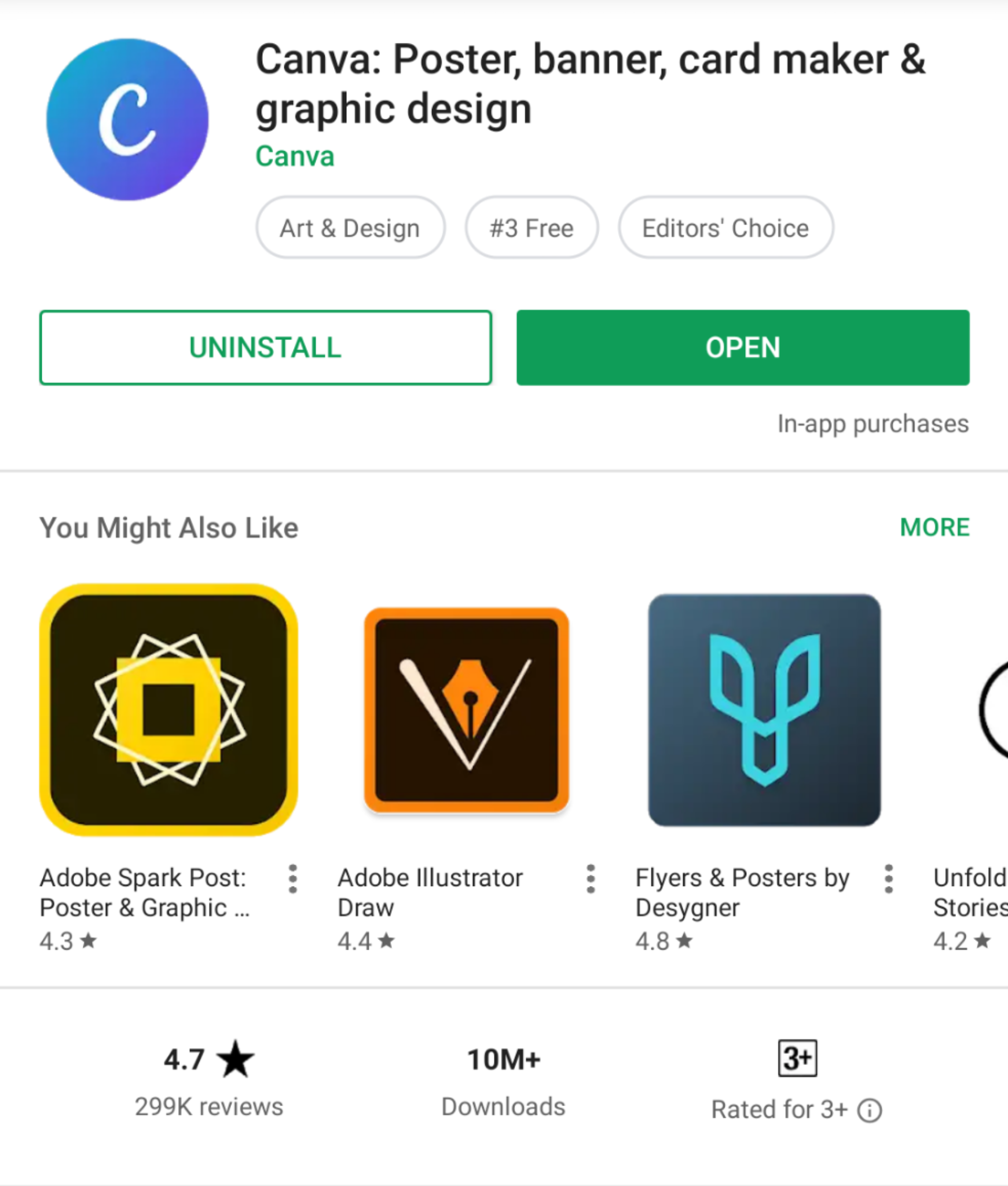
出典:Google Play
アプリ名 : Canva
価格 : 無料(課金オプションあり)
Google Playリンク : https://play.google.com/store/apps/details?id=com.canva.editor
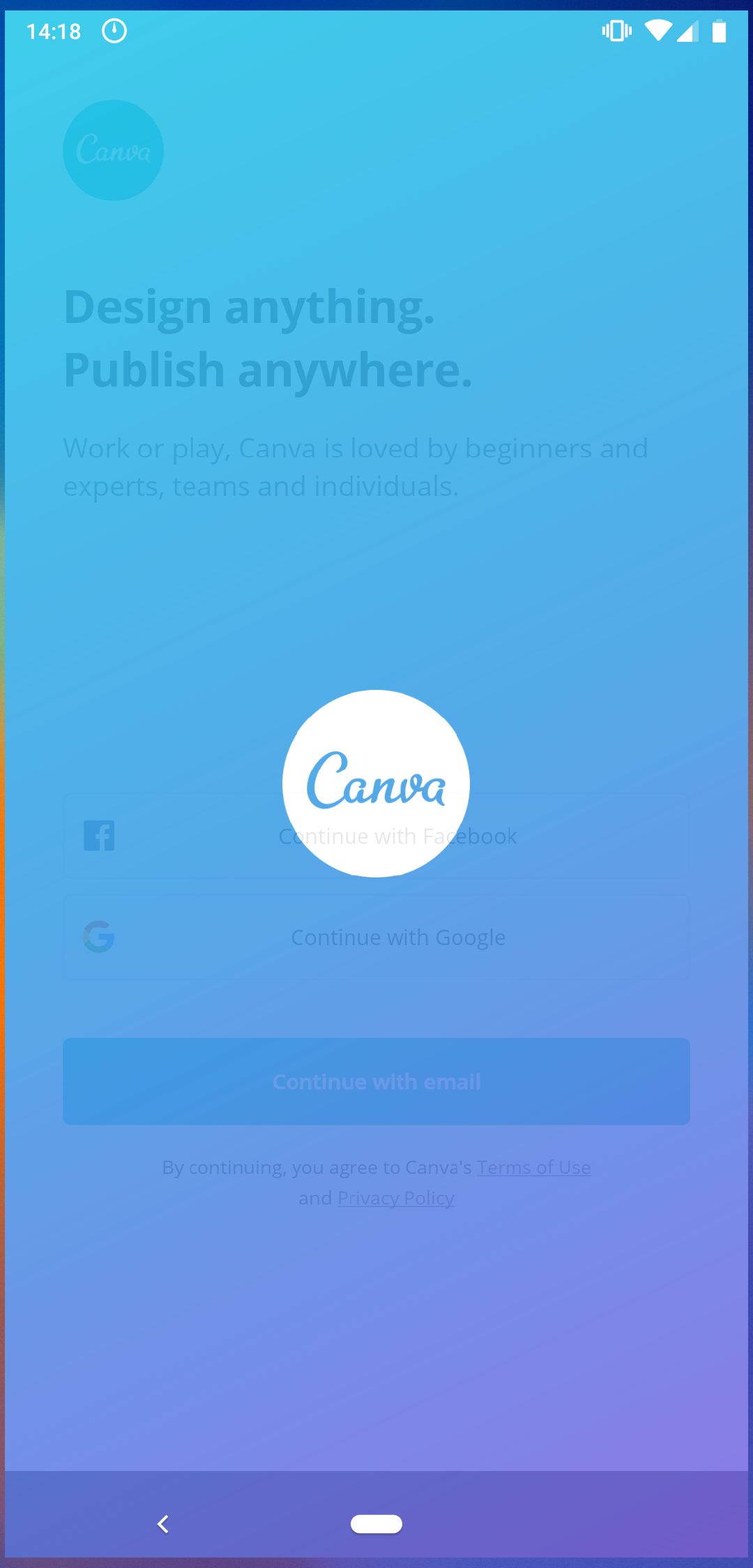
シンプルでオシャレな起動画面。
グラデーションが素敵な印象です。
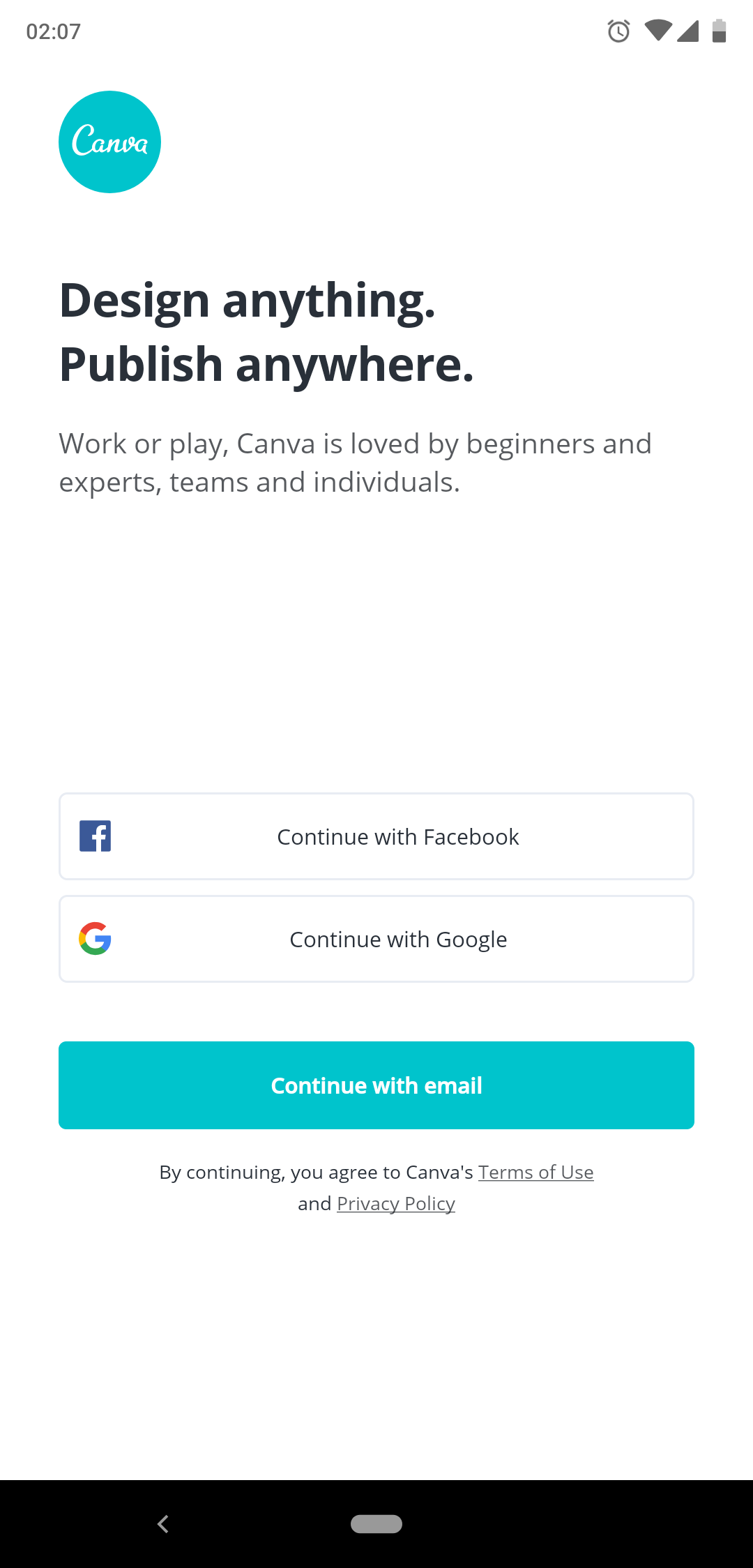
使用するには会員登録が必要なので、GoogleアカウントやFacebookアカウントを使用して登録してみましょう。
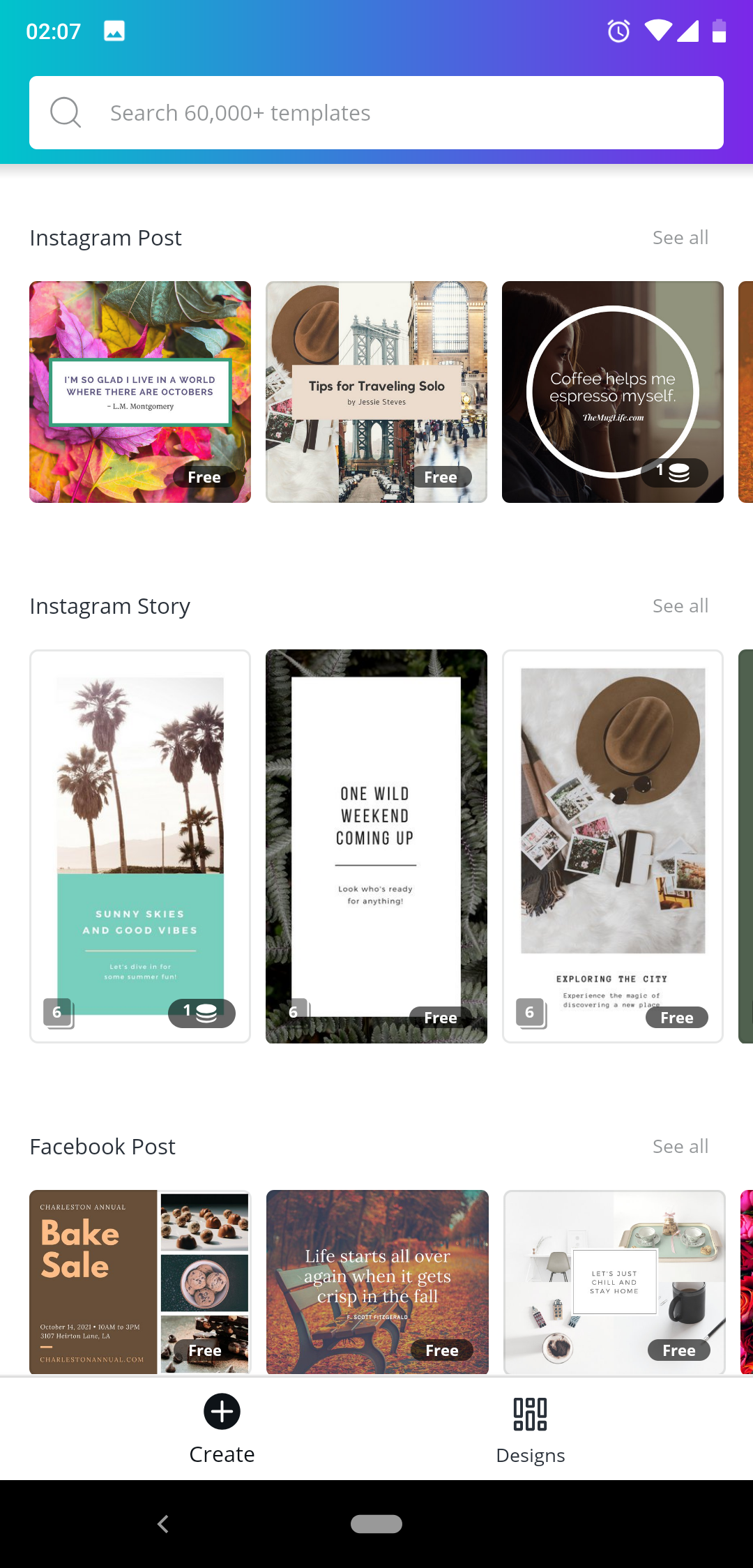
アカウント登録が完了するとこのような画面が表示されます。
上から、Instagramの投稿用画面のテンプレート、Instagramストーリ用の画像テンプレート、そしてFacebook投稿用のテンプレートといった、それぞれのSNSに適応したテンプレートがズラーーっと大量に並んでいます。
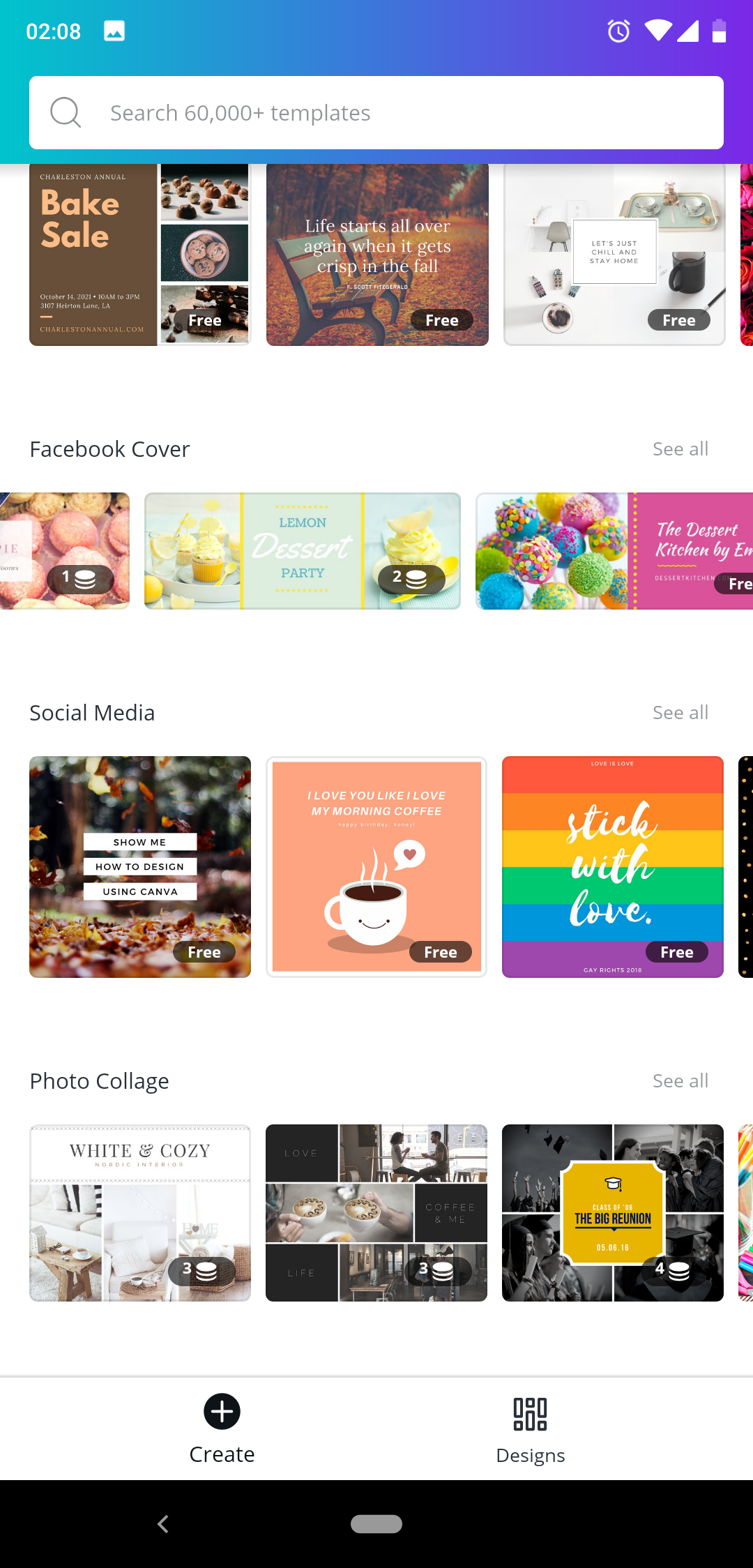
その数は膨大で、他にもFacebookカバー写真用のテンプレートや、写真をコラージュする事ができるレイアウトデザインのテンプレートなど、様々なニーズに応えるテンプレートが揃っています。
ほんとに数が尋常じゃない。笑
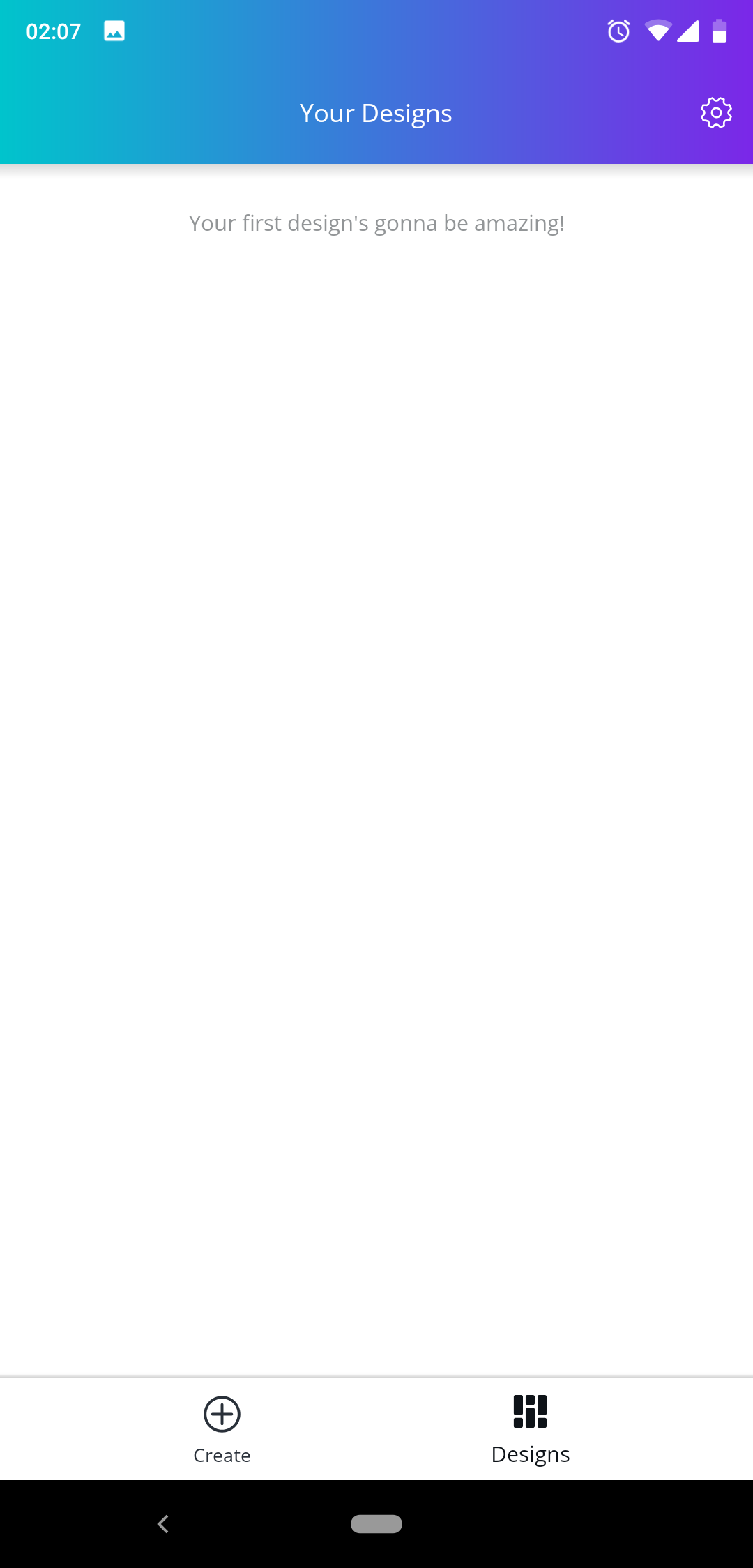
Designsの画面では、自分がテンプレートを使用して手掛けたデザイン達が格納されるアルバム画面となっています。
まだ制作物が0個なので、空っぽ状態です。
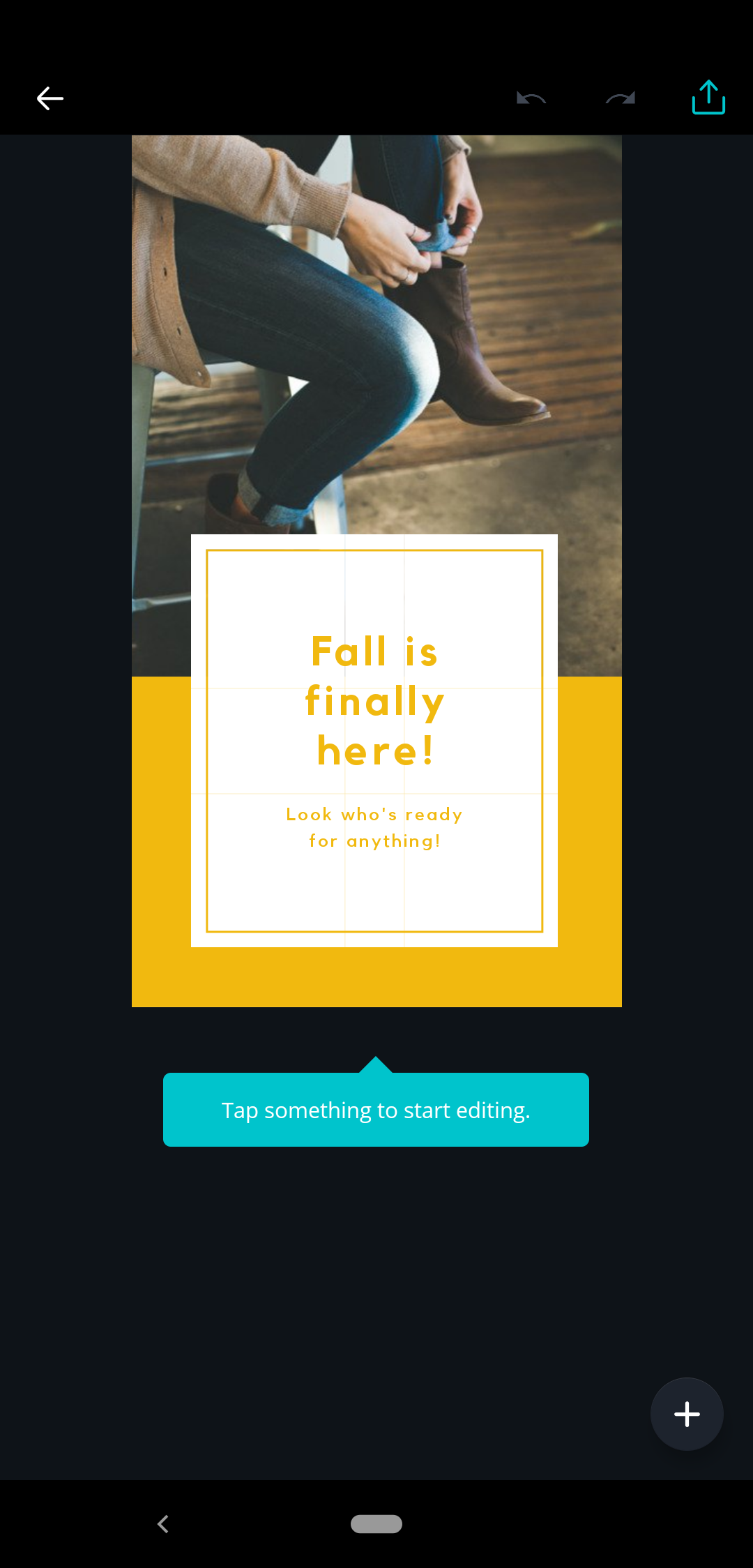
気になるテンプレートをタップすると、そのテンプレートを編集する事ができるエディット画面が表示されます。
今回は上記画像のテンプレートを使用していきます。
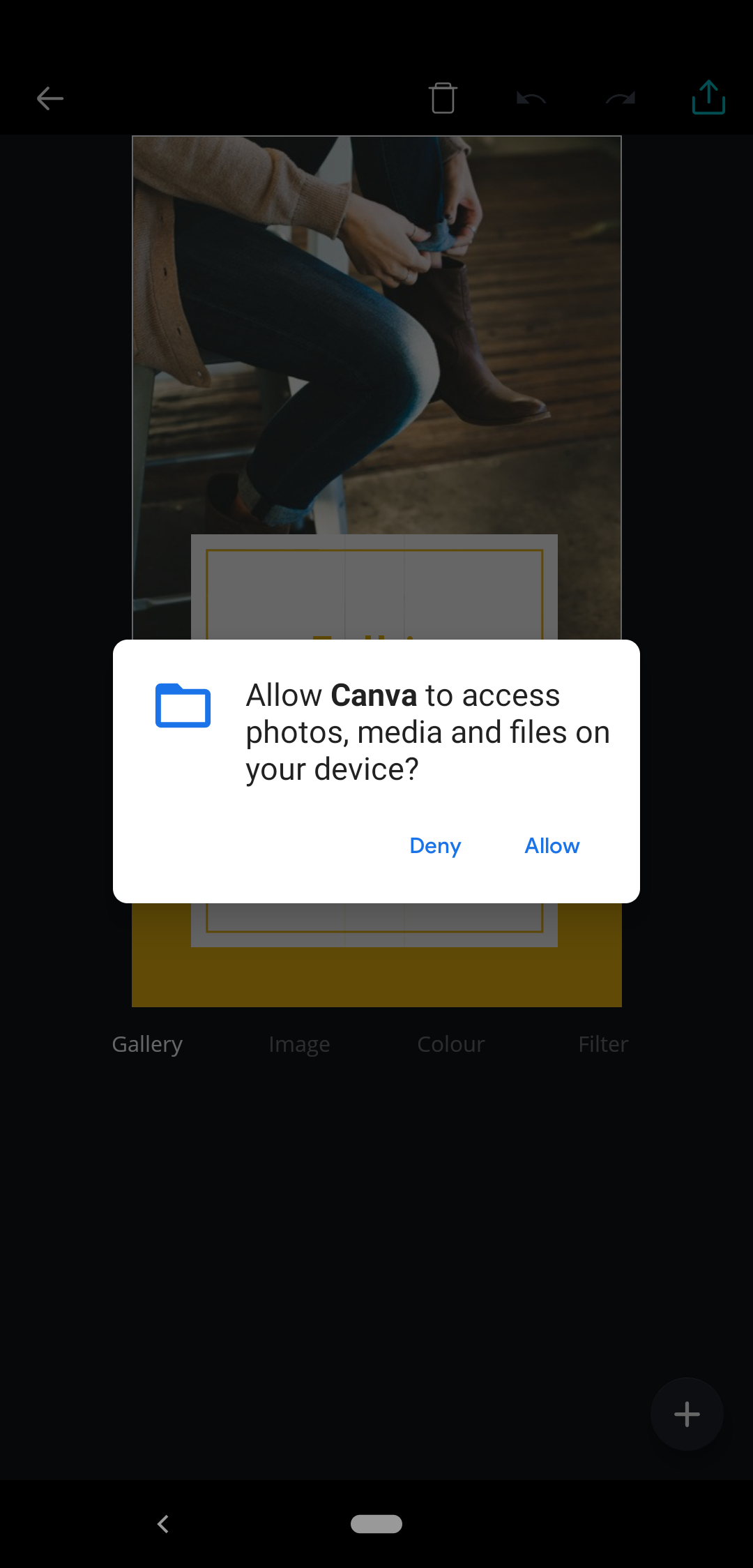
まずは写真をタップしてみましょう。
すると、アクセス権限が求められるので許可をします。これをしないと端末にある写真フォルダへアクセスができません。
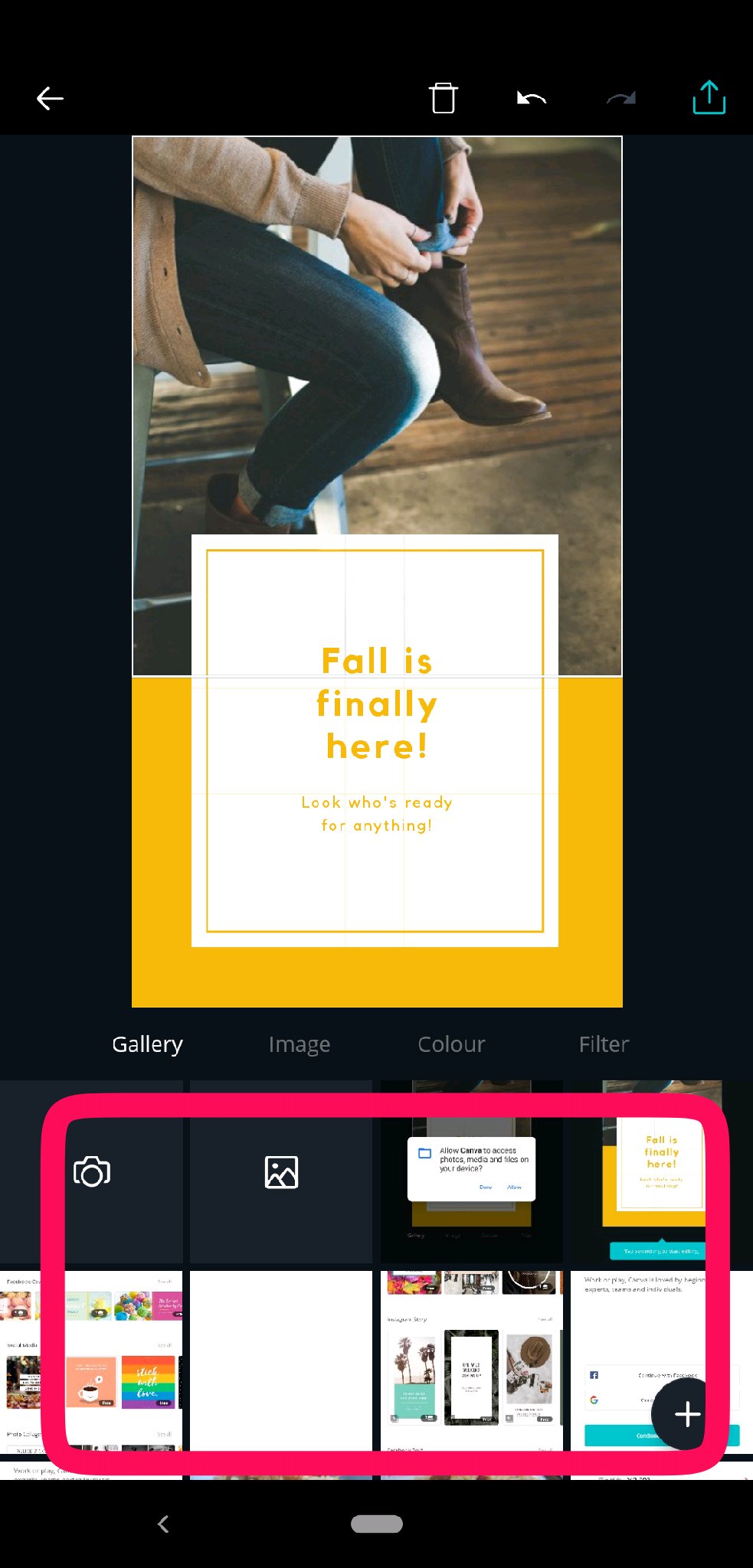
画面下部にアルバム内の写真が表示されるようになりました。
ここから適当に画像を選択してみます。
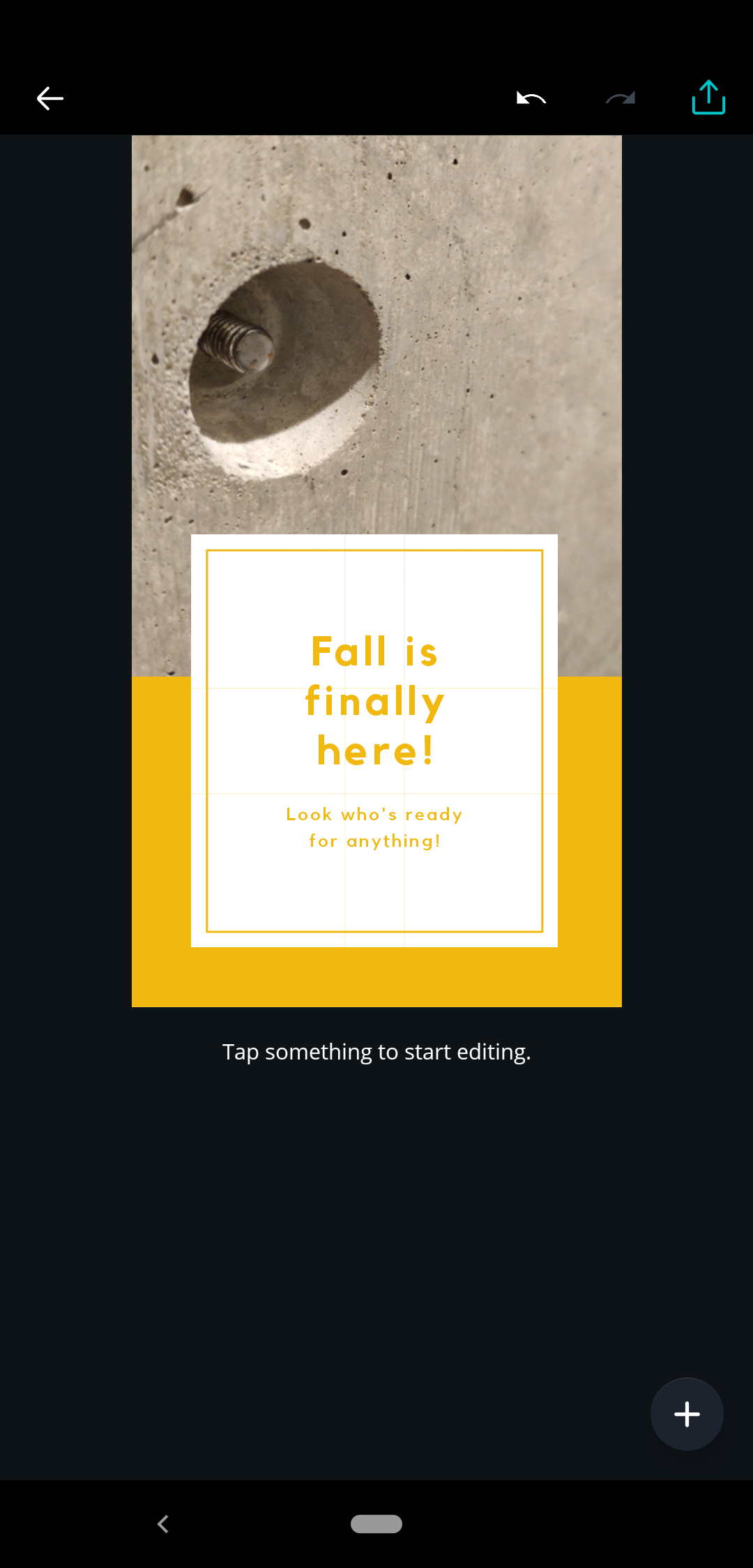
お、これだけでポスターっぽくなってきましたね。
グレーとイエローはとても相性が良いのです。
次に文字をタップしてみましょう。
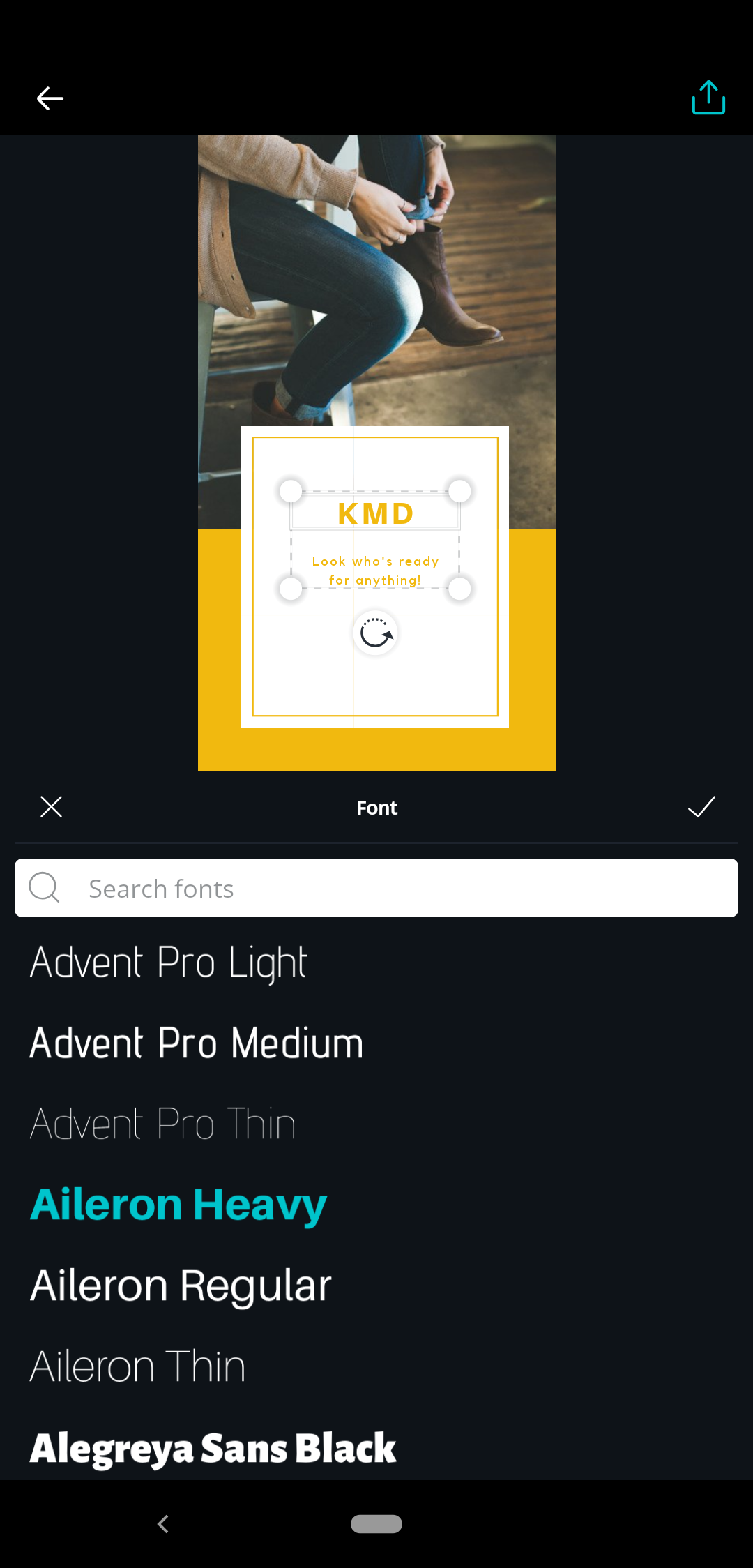
書体の数がとても多いのが好印象です。
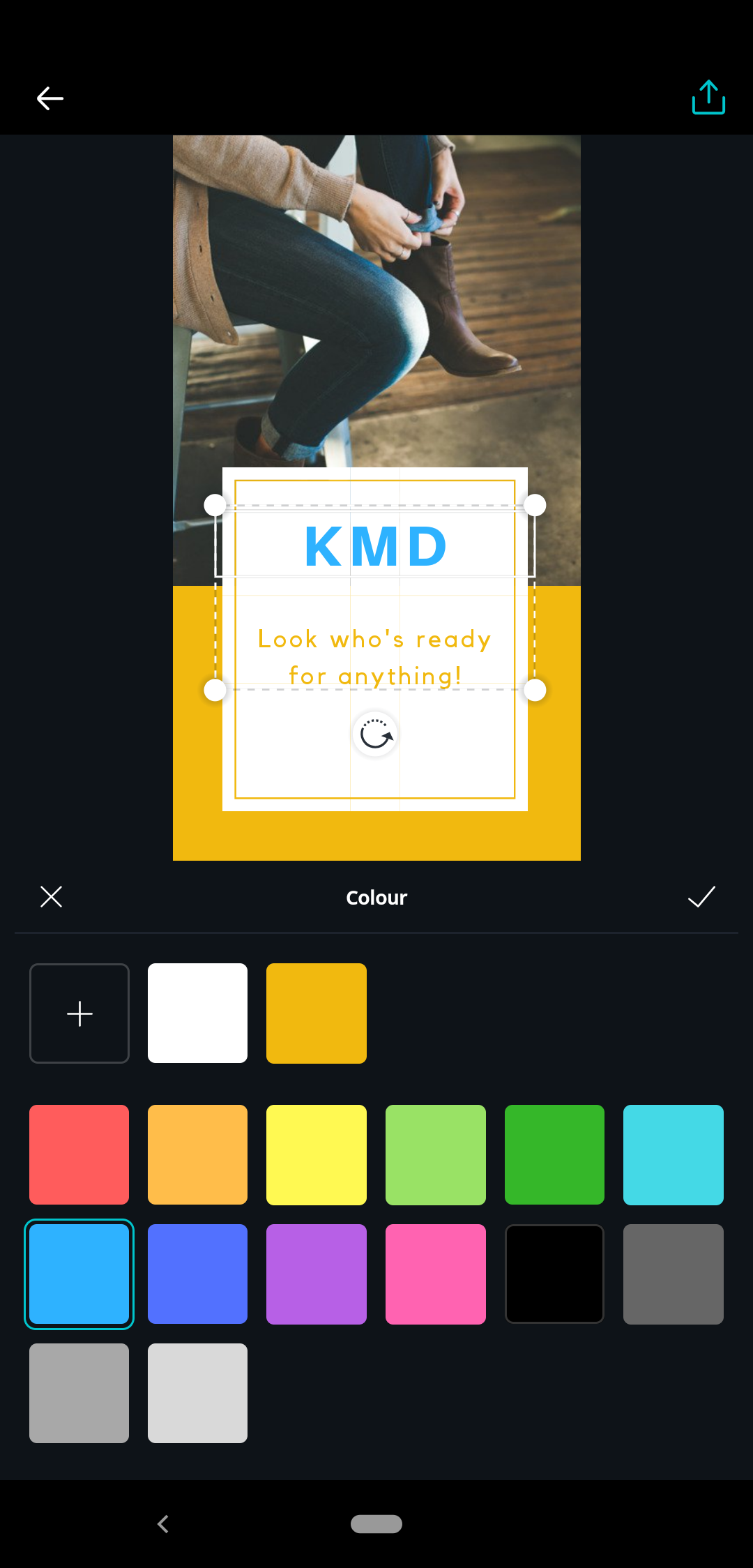
文字色もご覧の通り変更できます。
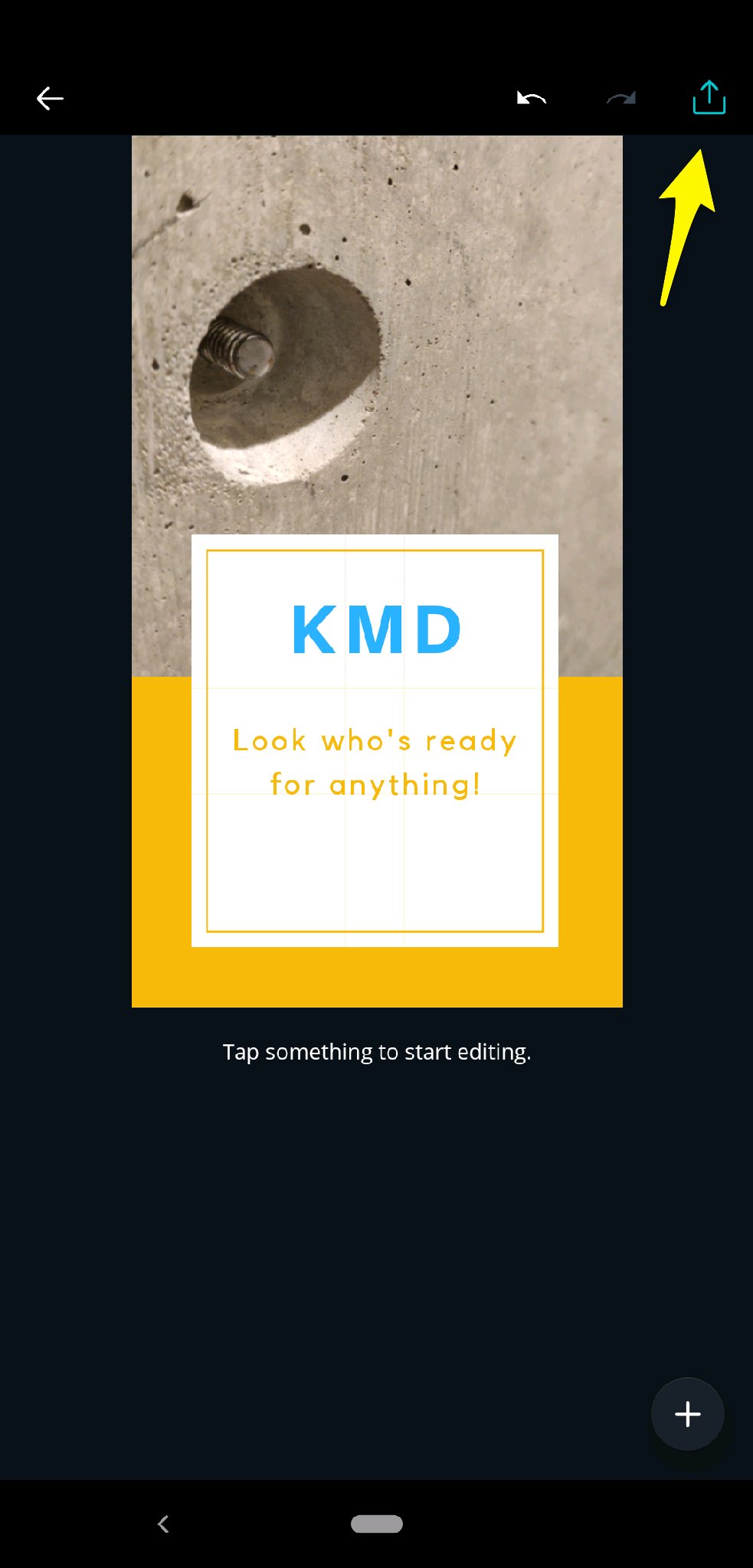
そして、こんな感じへと作っていき……これで完成! となれば、右上のボタンをタップして保存しましょう。
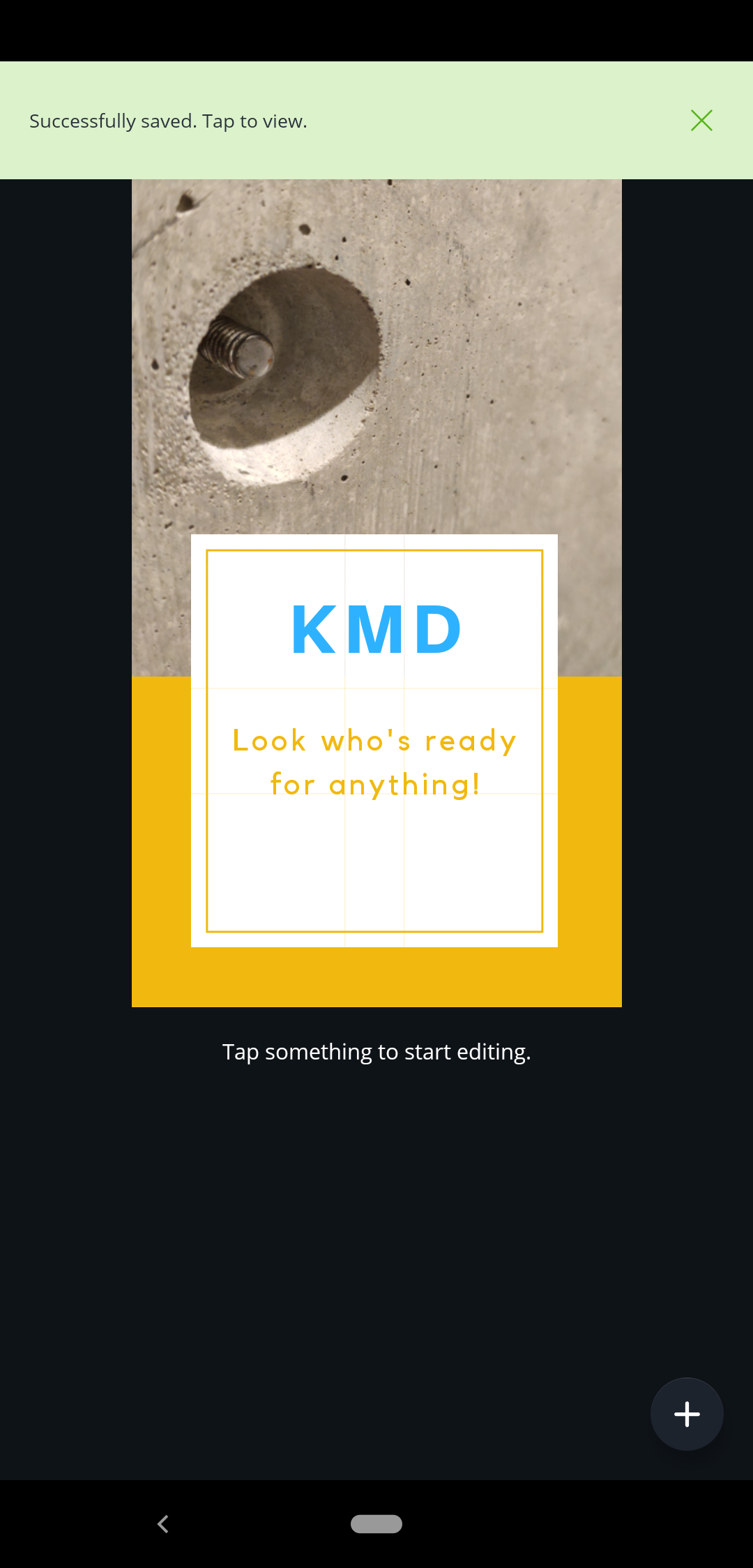
“Successfully saved. Tap to view.”と表示が出たら保存が完了となります。
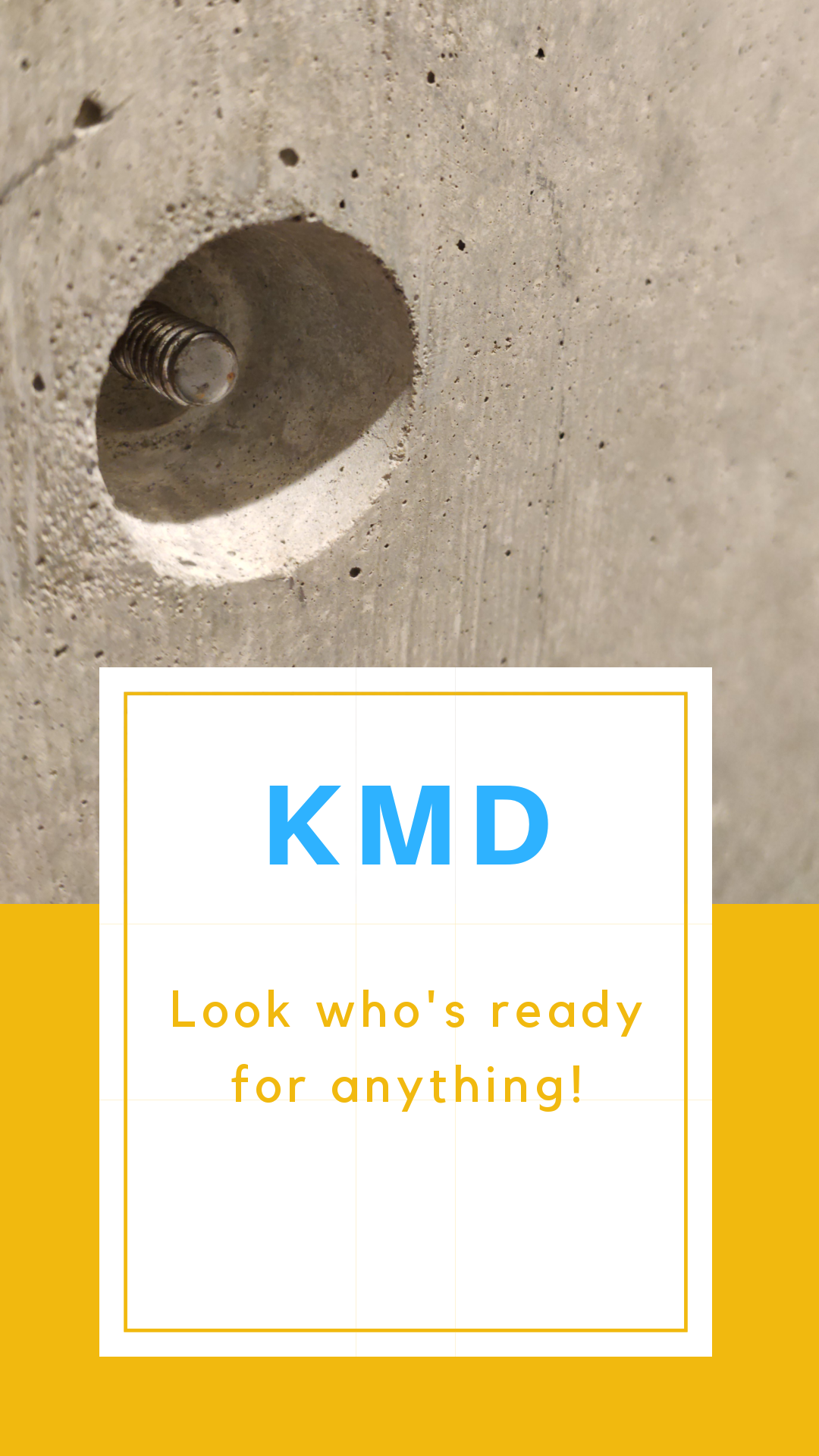
いかがでしたか?
テンプレートが多いので、誰でも簡単にオシャレな画像を作ることができます。
さらに、フォントの数も多いので、なかなか幅広い画像編集ができそうな印象でした。
次回はもっと細かく編集し、ポスターのような画像を作ってみたいと思います。
ぜひ皆さんも真似してみてください♪
それでは次回もお会いしましょう!
またね!
アプリ名 : Canva
価格 : 無料(課金オプションあり)
Google Playリンク : https://play.google.com/store/apps/details?id=com.canva.editor
【公式サイト】https://www.canva.com/ja_jp/
【アプリ】https://www.canva.com/ja_jp/app/
1992年生まれ。マジシャンを経て、グラフィックデザイナーへ転身。
趣味は写真とガジェット集め。
愛用機はCanon EOS 6D MarkⅡである。
この記事が気に入ったらいいね!しよう
Camoorの最新情報をお届けします
2019/03/11 by KMD
2018/04/30 by だい
2017/11/2 by 編集部 ともりん
2018/12/17 by 編集部 ともりん
2017/11/14 by ツマミ具依
2017/08/16 by 編集部 ともりん